Ещё можно понять, когда интернета вообще нет. Чаще всего это сигнализирует именно проблемы у провайдера, если ни одно из устройств не может подключиться. Но что делать, если с определённой периодичностью отваливается WiFi. Тут проблема может крыться почти везде. Иногда устройство постоянно отключается, но через несколько секунд связь возобновляется вновь. При этом можно заметить прерывание загрузки или лаги в игре.
В операционной системе в правом нижнем углу можно увидеть жёлтый треугольник или даже крестик. Или может быть низкая скорость подключения. Например, еле-еле загружаются страницы, хотя подключение есть. Уровень сигнала может быть сильным, а потом вновь исчезает и пропадает.
В первую очередь подойдите к своему роутеру и перезагрузите его. На всякий случай перед повторным включение подождите минуты 2, чтобы аппарат немного остыл, иногда такое бывает при активном использовании интернета большим количеством устройств. Устройство-приёмник также следует перезагрузить.
Причины
Давайте постараемся подумать, почему отваливается вай-фай:
- Постоянно пропадает беспроводная сеть из-за проблем на стороне провайдера – возможно днём или ночью выключали свет и центральный коммутатор, к которому подключен ваш аппарат просто повис;
- Периодически отваливается раз в несколько дней. Это может знаменовать – скорый конец роутера.
- Нестабильное или плохое подключение может быть из-за вирусов, поломанного драйвера. Или кто-то из семьи включил «Торрент» на скачку – тогда канал ложится у всех.
- Пропадает сигнал связи – или роутер отключается от сети из-за света, плохой розетки, или конечное устройство находится очень далеко от него. Как-то ко мне обратился читатель, который жаловался на подобную проблему. Позже оказалось, что всему виной одна несущая стена со стальным балками, который глушили сигнал.
- Интернет обрывается исключительно на одном устройстве: компьютере, ноутбуке, телефоне, планшете. Возможно, проблема во встроенном модуле или стоит режим энергосбережения, который сам отключает сеть.
Канал связи
Если подключение страдает только по беспроводному стандарту, то скорее всего есть какие-то недочеты в настройках роутера. Современные роутеры работают на стандарте 2.4 ГГц, это стандарт имеет всего 13 каналов. Из них чаще всего используется только 11. Если вы живете в многоквартирном доме и у вас очень много соседей, то они могут вас глушить.
Например, на одном канале с вами может сидеть пару роутеров. При активном использовании беспроводной сети, они просто будут создавать вам помехи. Вообще при перезагрузке роутера аппарат должен сам выбирать оптимальный канал. Но если все каналы забиты, он может самостоятельно это не сделать. Поэтому наша задача самостоятельно найти свободный канал – для этого есть ряд программ. А потом поменять его в настройках интернет-центра.
По этому поводу я уже писал подробную статью. В дополнение хочу сказать, что стоит также установить ширину канала в 20 Гц. Дело в том, что ширина канала может влиять на помехи, чем она уже, тем меньше помех от соседей.
Перепрошивка роутера
Данный способ помог лично мне. Мой новый TP-Link постоянно отваливался и переподключался к Wi-Fi – то каждые 5 секунд, то каждую минуту. При чем изначально я грешил, на сам роутер, так как он был новый. Уже думал нести его по гарантии, но решил все же пойти от обратного и обновил операционную систему маршрутизатора. Это можно сделать через Web-интерфейс. Так как прошивки у всех роутеров разные писать про каждую модель смысла нет. Я вам советую найти инструкцию по прошивке для вашей модели на нашем сайте через поиск. Сам принцип обновления одинаковый – опишу саму схему.
- В первую очередь вам нужно подключиться к роутеру. Лучше это сделать по проводу, подключившись в свободному локальному LAN-порту.
- Далее нужно зайти в Web-интерфейс аппарата. Для этого открываем любой браузер и вводим в адресную строку IP или доменное имя маршрутизатора. Очень часто используются такие адреса: 192.168.1.1 или 192.168.0.1 (адрес можно посмотреть на этикетке под корпусом аппарата).
СОВЕТ! Если вы не можете зайти в настройки роутера, то читаем эту статью.
- В настройках вам нужно найти раздел «Система», подраздел «Обновление ПО». И тут очень важный момент.
- В новых прошивках есть кнопка поиска обновления – вы просто на неё нажимаете и система сама его скачивает через интернет. Если же у вас старый роутер, то вам нужно будет найти эту прошивку самостоятельно. Находим этот роутер на официальном сайте производителя. Далее вам нужно обязательно знать аппаратную версию роутера – её можно найти как тут же в настройках. Или можно посмотреть на ту же самую этикетку – ищем три буквы «Ver».
- Когда вы уже найдете официальную страницу вашего роутера, перейдите в раздел «Загрузки» или «Обновление ПО», выберите вашу аппаратную версию и скачайте обновление. Далее распакуйте его и на странице обновление в Web-интерфейсе нажимаем на кнопку «Обзор» или «Выбрать файл», и кликаем по файлу прошивке. После этого нажимаем «Обновить». Я вам настоятельно рекомендую при это быть подключенным к роутеру по кабелю, в противном случае, если у вас опять отвалится вай-фай, а файл прошивки не загрузится, то маршрутизатор может превратиться в кирпич.
Настройка ноутбука
Очень часто такая проблема появляется на операционной системе Windows 10. Но возможно она поможет с версиями: 7 и 8.
- Нажимаем по «вифи» подключению.
- Выбираем коннект в правом верхнем углу, как на картинке выше.
- Заходим в свойства сети.
- Установите галочку, чтобы модуль ноута постоянно пытался подключиться к сети, даже если её не видит.
- Не отходя от кассы в том же окне во второй вкладке, включите режим «FIPS».
- И так проверяем наше соединение.
Обновление драйверов
Еще один вариант, что у вас на компьютере или ноутбуке стоят кривые драйвера на Wi-Fi модуль. Поэтому самый лучший вариант их обновить. При этом я советую скачивать драйвера с официального сайта производителя вашего ноутбука или адаптера. Про этом подробно написано тут. Если же вы их уже обновили и после этого началась эта проблема, то можно попробовать их откатить – об это подробно читаем в этой статье.
Пропадает Wi-Fi после выхода из спящего режима
- В меню «Пуск» в поисковой строке пропишите «Электропитание» и перейдите в раздел.
- Напротив включенного режима нажимаем по ссылке. Если у вас включен режим «Экономия энергии» – советую выключить его и перевести в «Сбалансированный».
- Переходим по первой ссылке сверху.
- В параметрах адаптера беспроводной сети установите режим как на картинке выше.
«Откуда растут ноги»
Нужно понять, какое именно устройство отваливается. Можно также провести тест. Подключите сразу несколько устройств к маршрутизатору и посмотрите, какое именно устройство отваливается. Очень часто Wi-Fi отключается на телефонах от компании Apple. Но частенько это происходит из-за кривых настроек или старой ОС. По этому поводу у нас есть статья.
Если отключается на всех устройствах или очень плохая связь, то стоит позвонить провайдеру. Как-то у меня была такая же проблема – интернет был, но на сайты выйти было нельзя. В процессе решения проблемы, оказалось, что коммутатор, который стоит на чердаке повис. Поэтому находим номер телефона провайдера и звоним ему.
Если с провайдером всё в порядке, то проблема может быть в маршрутизаторе. Попробуйте его выключить на минут 10. Если это не поможет, то переключите блок питания в другую розетку – возможно проблема в ней. У моего знакомого была проблема из-за транзистора внутри блока питания. Он сгорел и постоянно отключался.
Ещё очень частой проблемой является маломощный роутер. Например, если вы купили дешёвый маршрутизатор за 1200 рублей, высока вероятность, что он будет выключаться при высокой нагрузке. Например, если вечером вся семья пытается пользоваться интернетом. Кто-то качает, кто-то смотрит фильмы, а кто-то играет.
Если роутер теряет соединение с периодичностью раз в неделю, но в последнее время промежуток стал меньше, то скорее всего аппарат начинает выходить из строя. Если он старый – то пора время подумать о приобретении нового интернет-центра. Даже у маршрутизатора есть свой срок годности – обычно это 6-7 лет.
Проблема с телефоном Android
- Зайдите в «Настройки» – «Сеть и интернет».
- Далее выбираем нашу сеть и удаляем её.
- Снова пытаемся подключиться.
- Если ничего не помогает, то попробуйте обновить операционную систему, если есть обновление. Также может помочь сброс настроек интернета и Wi-Fi. Можно попробовать сбросить настройки приложения. Если и это не поможет – я бы на вашем месте попробовал сделать жёсткий сброс до заводской конфигурации. Возможно, система поломалась из-за каких-то программ или даже вирусов.
- Ничего не помогло? – тогда дуем сюда, здесь более детально проблема расписана.

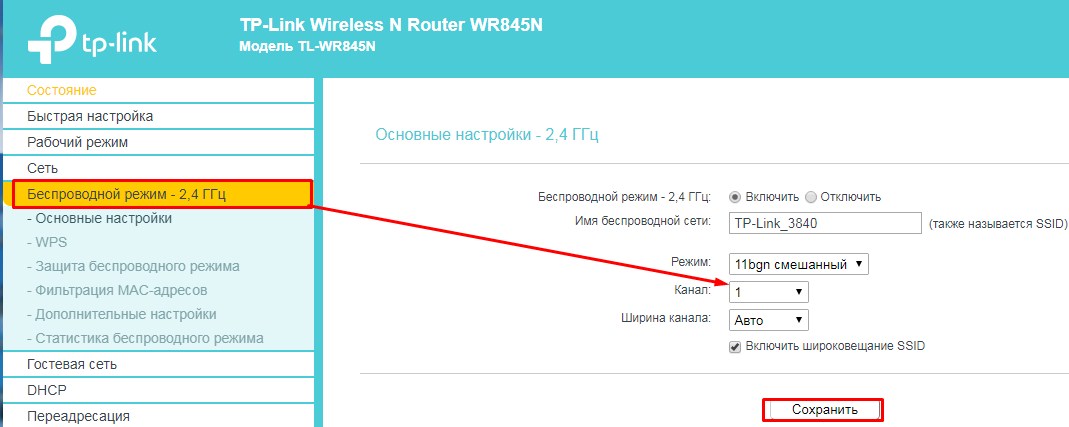
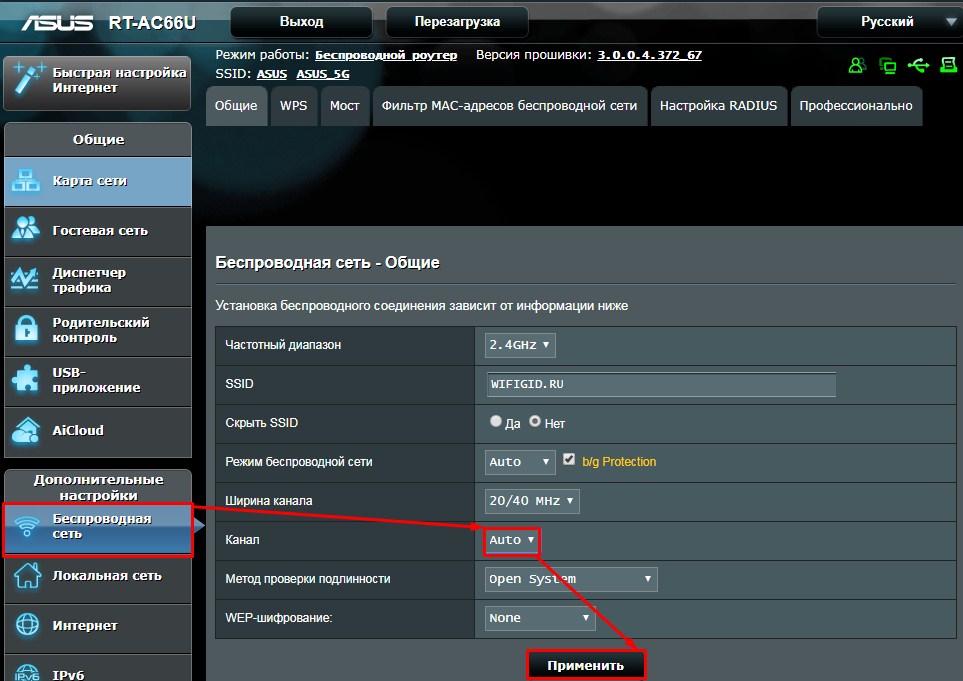

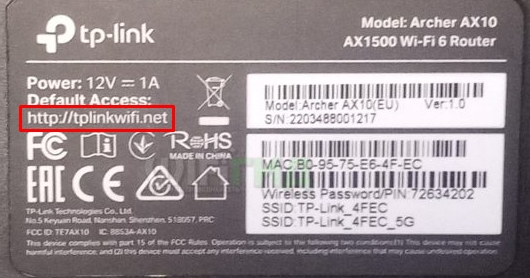
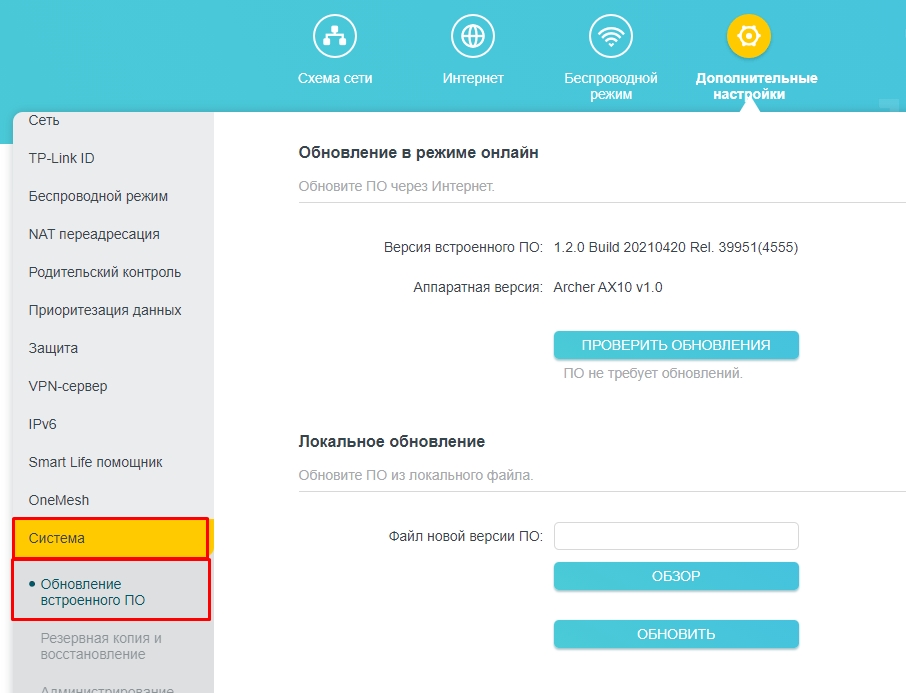
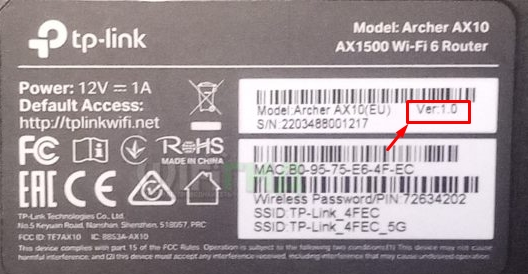
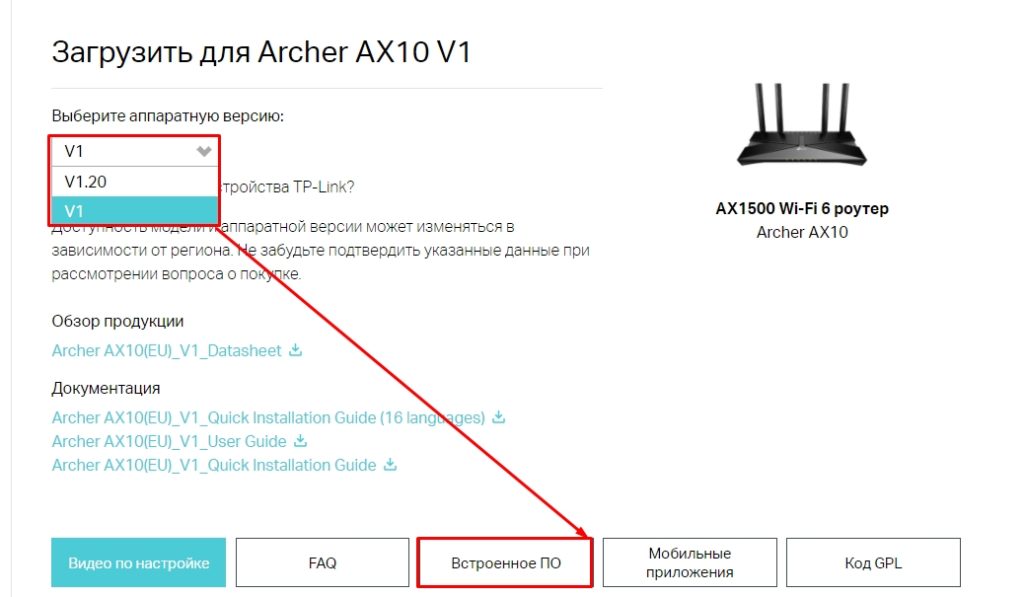
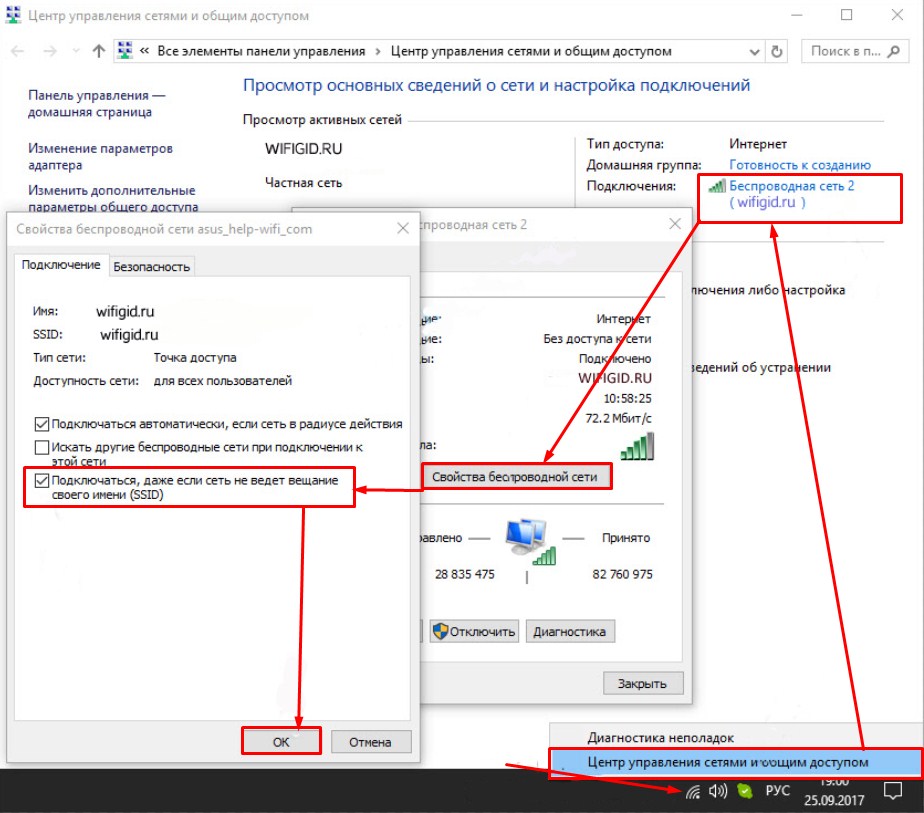
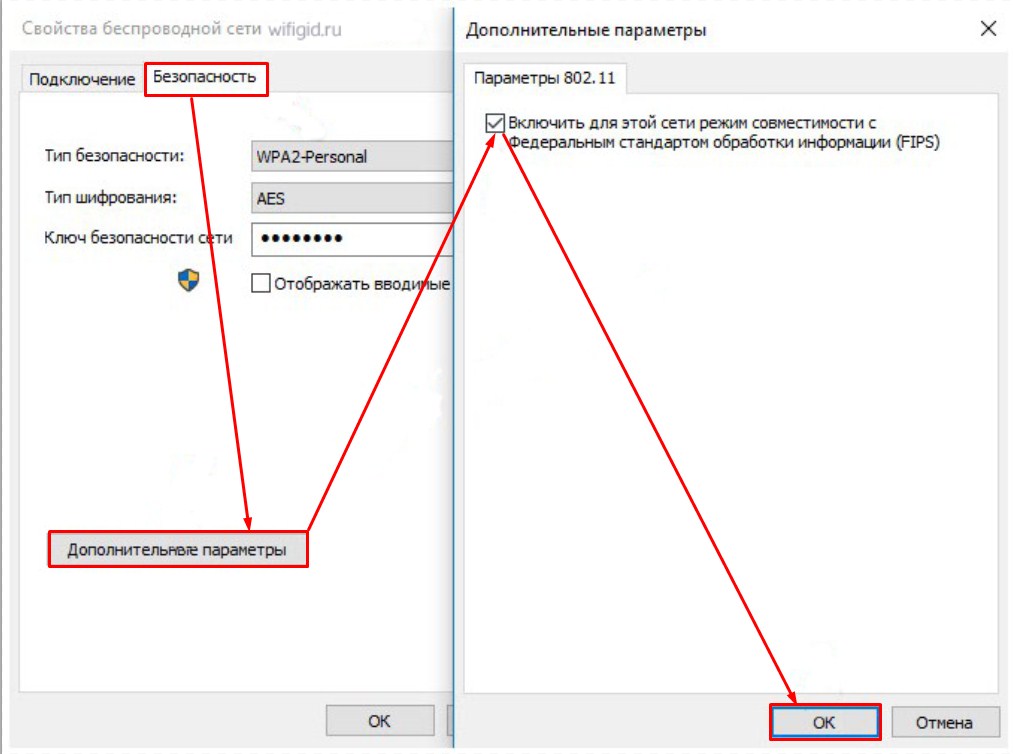
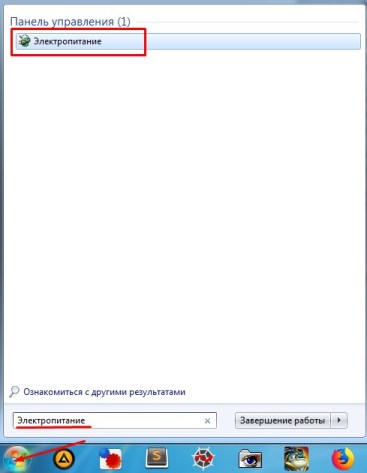
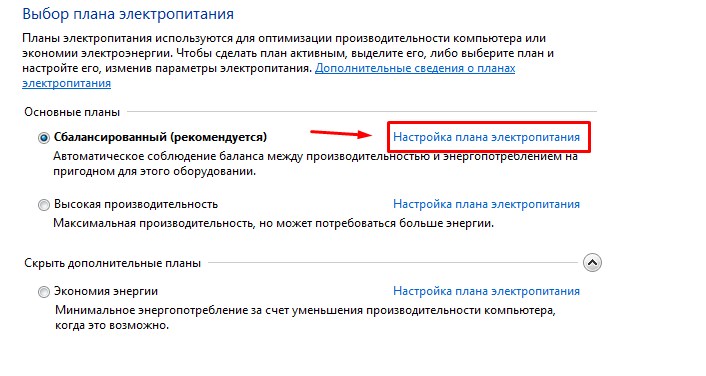
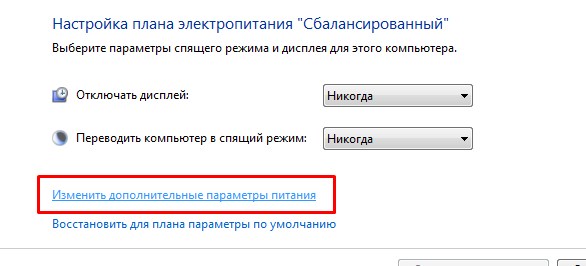
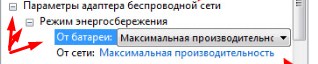
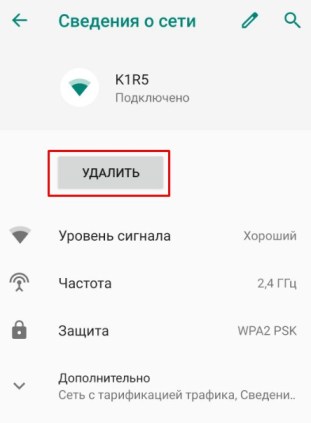
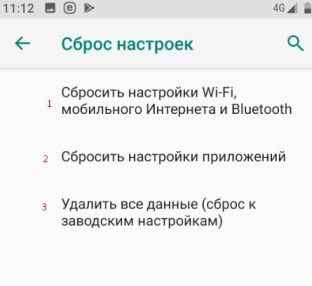
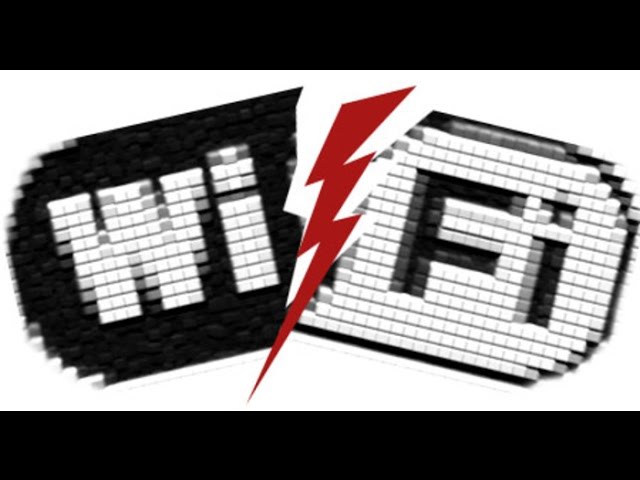




Перезапустил и все стало номрально. Потом он постоянно отключается на телефоне. Обновил систему – все стало хорошо…
Чего ,чего ты сделал? Обновил систему на теоефоне?? Это как ,волшебник?
В раздел “Система” (почти на всех Android) есть пункт “Обновление ПО” (или ОС) – просто скачиваешь обновление и все.
Да, на телефонах тоже есть система и её можно обновить, прикинь?
Ура, теперь все работает, спасибо)
У провайдера, какие-то траблы были с коммутатором, щас работник пришёл все наладил. С компом и роутером все было нормлаьно
Не работает на компе. А остальные гаджеты и телик работает.
В чем пречина не пойму.
Что вы уже сделали из статьи? У вас в компьютере встроенный Wi-Fi или внешний (PCI или USB)?
День добрый. Когда-то собирал комп. Сетевой адаптер ставил в PCI шину D-Link DWA-525 N-150. Со старым Недгиром работал норм. Потом не пользовался этим компом лет 6. Роутер другой уже купил Keenetic Extra(KN-1710). Так вот с ним теперь обрывы постоянные. Настройки разные не помогают. Скорее поможет только покупка нового адаптера. Причем чтобы сеть подхватил перезагрузка не помогает,а только отключение и повторное включение компа.
А через Диагностику неполадок смотрели возможные причины отвала?
Первое что вы должны сделать – это скачать драйвера с официального сайта, не с диспетчер устройств ставить, а именно с оф сайта. Далее заходим на роутер и обновляем прошивку. Также я бы поиграл с каналами – поискал чистый канал и подключился к нему вручную. Посмотрите также, чтобы на пути полны было как можно меньше препятствий.
Скачал крайние дрова с офф сайта. Помогло частично. На роутре прошивка тоже свежая. При включении сеть подхватывает. Как начинаешь качать тяжелые файлы-отваливается. Причем роутер видит. С каналом все норм. Если просто ползать в браузере то работает.
Надо другое устройство тестить, желательно другой комп. Возможно проблема в роутере и именно со стороны железа. Я бы разобрал маршрутизатор и посмотрел внутренности – может что вздулось… Можно при скачивании (при нагрузке) посмотреть на него, может он перезагружается или сам выключается.
Я все же грешу на адаптер. Роутер раздает исправно на всю квартиру вай фай. Плюс по лану второй комп и телек. Плюс через усилитель сигнала на камеру в холле подъезда. Все исправно работает. Кстати адаптер я подключил на усилитель,так как там всего 1 клиент был. Теперь 2. Сигнал мощный порядка 99%.
Если я захожу в браузер через телефон, пк неважно то вайфай отключается , перестает загружать что либо
А если не заходить в браузеры то все работает отлично
Встречный вопрос. Т.е. если вы зашли на любом устройстве в браузер, то интернет везде пропал и вайфай отвалился. А как тогда пользуетесь интернетом, если “все работает отлично”?
Кто ж вас учил этому? Я хоть и ламер, но так точно не напишу – Если пропадает беспроводная сеть, то это могут быть проблемы со стороны провайдера. Как может провайдер повлиять на раздачу вайфай сигнала? Другое дело несет ли интернет этот сигнал
И тут вы правы. Конечно, провайдер никак не может повлиять на на локальный Wi-Fi. НО здесь скорее смысл в другом, т.к. большая часть простых пользователь считает, что Wi-Fi=Интернет, под пропажей вайфая или беспроводной связи они считают именно пропажу интернета. Т.е. связь то есть, но почему-то про это забывают и ищут вот так. И для доброй части из них совет с проверкой провайдера – это золото
Стал пропадать сигнал вай фай \!\ раньше работал норм.Что может быть с ноутбуком ? На втором устройстве не пропадает вай фай поступает норм и продолжает работать ,а я ноут перезагружаю..
Попробуйте снять заднюю крышку и аккуратно посмотрите – не отошли ли проводник (антенны). Перед манипуляциями какими-нибудь – обязательно отключите аккумулятор, дабы не спалить что-то на плате.